最近マツコ・デラックスさんが出演する『クロネコメンバーズ』のCMをよく目にします。本物の黒猫も登場して、ちょっとほっこりするCMですね。
『クロネコメンバーズ』は文字通りクロネコヤマトの会員サービスです。
ネットショッピングで届く荷物の日時・場所指定をLINEトーク上で行えたり、こちらから荷物を送るときは送り状を安くスピーディに作れたりするのがメリット。料金もかかりません。筆者も日頃からよく利用しています。
本記事では具体的なサービス内容や登録方法をご紹介します。
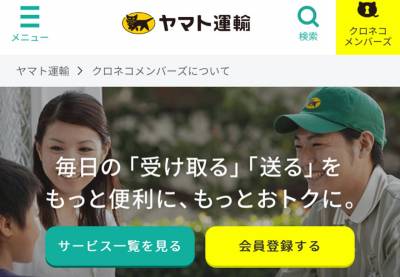
『クロネコメンバーズ』とは? 登録方法・使い方 再配達や追跡がスマホで便利
『クロネコメンバーズ』とは?
クロネコヤマトの個人会員制サービス。2007年から提供されている歴の長いサービスです。
最初の頃は日時指定もできませんでしたが、年月を重ねるごとに日時指定・場所指定・メール通知・運賃割引サービスなどメリットを増やし続け、今ではヤマトユーザーなら必須と言っても過言ではない便利サービスになりました。
料金は一切かかりません。メールアドレスがあれば簡単に登録可能。またAmazon・Yahoo!・楽天のアカウント連携でも登録できます。
『クロネコメンバーズ』のサービス内容
荷物を受け取るとき
配達前にお知らせ
メールやLINEで「○月○日の○○時に配達予定です」と事前通知してくれます。
ショッピングサイトによっては注文時にいつ配達するか選べるところもありますが、そうでないときはこういった事前通知がありがたいですね。
スマホで受取日時・場所を変更
配達予定日に家を空ける場合は、スマホやPCから配達日時を簡単に調整できます。
ヤマトの営業所に電話をかけても変更はできますが、通話料もかかりますし、案外電話が混んでいて待たされることも。オンラインで済ませたほうがよっぽどラクです。
また自宅に限らず近くのコンビニに配達してもらったり、会社に配達してもらったり、場所を変えることもできます。
再配達もスマホで
すでに配達員が来ていて不在だったとしても、やはり再配達依頼をスマホで簡単に行えます。
不在票の電話番号にかけて、12桁の配達ナンバーを入力して、配達希望日や希望時間帯をまた入力して……といった手間がなくなるのは、些細なことに思えるかもしれませんがとても快適です。
在宅時間が決まっているなら配達日時を固定
在宅する時間帯が決まっている人は、あらかじめ指定することでその時間帯に配達してもらえます。荷物が届くたびにいちいち指定しなくていいのが快適。もちろん「やっぱり別の日時がいい」となった場合は個別に指定できます。
荷物を送るとき
送り状をスマホで作成。ヤマト営業所や自宅で印刷
アプリやLINEで送り先住所などの情報を入力しておけば、ヤマト直営店や自宅のプリンタで印刷できます。
手書きする手間が省けるだけでなく、条件に応じて50円や150円の値引きも。
お届け完了のお知らせ
メールで配達完了をお知らせ。無事に届いたことが確認できて、安心感があります。
運賃が10~15%オフに
「クロネコメンバーズカード」にチャージすると、 金額に応じて、宅急便運賃が10%~15%OFFになります。
『クロネコメンバーズ』の登録方法・使い方
会員登録
登録や利用に料金はかかりません。まずはクロネコメンバーズの登録ページにアクセスします。
1. [新規登録]ボタンをタップ
2. メール、ID、パスワード、お客様情報を入力
入力フォームに1つ1つ手入力してもいいですし、Amazon・Yahoo!・楽天のアカウントと連携すれば、そこに登録してある名前・住所・電話番号などが自動入力されるのでラクです。
3. 電子マネーカードを発行するか否かを選択
クロネコメンバーズ向けの会員カードで、物理カードタイプ、おサイフケータイタイプ、QRコードタイプなどの形式が用意されています。
特にこだわりがなければ[カード不要の方はこちらを選択してください]を選んでおいてください。それでもQRコードタイプならいつでも使えます。
4. 入力内容を確認して[仮登録する]を選択
5. 仮登録完了。メールアドレスに本登録用メールが送られる
6. 受信したメール内にあるURLを開く
7. 登録したパスワードを再入力して[本登録]
8. 本登録完了!
LINEとの連携
次にLINEとの連携方法について。ヤマトからの各種お知らせはメールでも受け取れますが、メールをあまりチェックしない方はぜひLINE連携も済ませておきましょう。
1. LINEアプリで友だち追加ボタンを選択
2. おすすめ公式アカウントの傍にある[すべて見る]を選択
3. 検索して「ヤマト運輸」アカウントを友だち追加
「ヤマトホームコンビニエンス」のほうではないのでお間違えなく。
4. トーク内で[クロネコIDを連携してもっと便利に!]を選択
5. 権限の許可を求められるので[許可する]
6. クロネコメンバーズのサイトに移動後[上記に同意の上、クロネコメンバーズへ連携する]
7. クロネコID・パスワードを入力してログイン
8. LINE連携完了!
これ以降、配達予定があるときはLINEトークでお知らせしてもらえます。
受取日時・受取場所の変更
LINEアプリの中で日時変更する方法をご紹介します(メール通知から日時変更する場合もほとんど同手順)。
1. お届けお知らせの中にあるURLを開く
前もって予定配達日のお知らせが届くので、「配達日時や受取場所の変更は下記URLより」のURLを開きます。
2. [お受け取り日時変更]や[お受け取り場所変更]を選択
LINEアプリ内でブラウザが開き、クロネコメンバーズのページに移ります。
受取日時の変更はもちろん、場所の変更も可能。ヤマト営業所、コンビニ、宅配ロッカーなどを指定できます。
3. 変更内容を入力して[次へ]
ここでは一例として受取日時の変更を見てみましょう。希望日や希望時間帯を選択します。
4. 内容を確認して[確定]
5. 受付確認内容がメールやLINEで届く
再配達依頼
不在だった場合にもメールやLINEでお知らせが届きます。案内されたURLから再配達依頼を行いましょう。
1. ご不在のお知らせの中にあるURLを開く
2. 受取場所を選択
自宅でよければ[ご自宅]、それ以外を希望するなら選択肢の中から選びます。
3. 再配達の希望日時を指定して[次へ]
4. 変更内容を確認して[確定]
5. 受付完了
頻繁に起きることだからこそ「小さな便利」が嬉しい
筆者は1人暮らしで家を空けることが多いため、ネットショッピングで注文したものが送られてくるとき、このサービスで日時変更や再配達依頼をよく行っています。
あまり不在を繰り返すのは配達員さんに申し訳ないですし、自分の帰宅時間に合わせて届けてもらえるのは快適ですからね。
これからもヤマト経由で荷物をやり取りする機会がある方なら、ぜひ登録しておくべきだとおすすめできるサービスです。